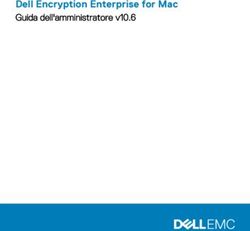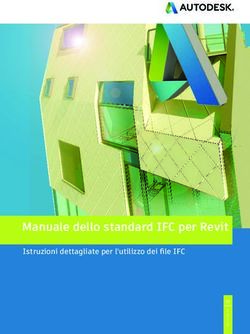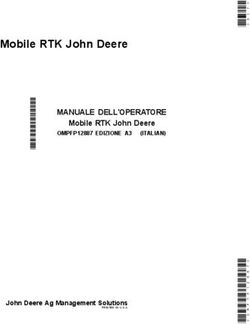Guida dell'utente di VMware Edge Network Intelligence - VMware Edge Network Intelligence
←
→
Trascrizione del contenuto della pagina
Se il tuo browser non visualizza correttamente la pagina, ti preghiamo di leggere il contenuto della pagina quaggiù
Guida dell'utente di VMware Edge Network Intelligence
È possibile trovare la documentazione tecnica più aggiornata sul sito Web di VMware all'indirizzo:
https://docs.vmware.com/it/
VMware, Inc. VMware, Inc.
3401 Hillview Ave. Centro Leoni Palazzo A
Palo Alto, CA 94304 Via Spadolini 5
www.vmware.com Ground Floor
Milan, MI 20121
tel: +39 02 30412700
fax: +39 02 30412701
www.vmware.com/it
©
Copyright 2021 VMware, Inc. Tutti i diritti sono riservati. Informazioni sul copyright e sui marchi
VMware, Inc. 2Sommario
1 Informazioni sulla guida 5
2 Destinatari 6
3 Introduzione a VMware Edge Network Intelligence 7
Panoramica 7
Panoramica dell'architettura 8
4 Accesso e amministrazione di utenti/ruoli 10
Accesso 10
Utenti e ruoli 11
Magic link 12
Reimpostazione della password 13
SSO 13
5 Navigazione di base 15
6 Aggiunta di origini dati 17
Aggiunta di un crawler di ENI nativo 17
Aggiunta di un crawler di SD-WAN Edge per l'analisi della filiale 19
Integrazione di RADIUS 20
Integrazione di Cisco ISE 20
Integrazione di Aruba HPEClearpass 23
Integrazione di FreeRADIUS 25
Integrazione di Microsoft RADIUS 26
Aggiunta di controller wireless 30
Cisco 31
Controller Aruba 32
Zoom API Connector 35
Flusso di raccolta dei dati del crawler 37
7 Organizzazione dell'istanza in base a siti e gruppi 39
Aggiunta di siti 40
Aggiunta di gruppi 41
8 Eventi imprevisti (Incidents) 44
Esplorazione degli eventi imprevisti 45
Tipi di eventi imprevisti 47
VMware, Inc. 3Guida dell'utente di VMware Edge Network Intelligence
Informazioni su un singolo evento imprevisto 48
Ottimizzazione degli eventi imprevisti 49
9 Pagine dei dettagli 52
Dettagli del client 52
Dettagli del punto di accesso 56
Dettagli dell'applicazione 65
Dettagli dei server DHCP/DNS/RADIUS 66
Dettagli della VLAN 68
10 Analisi 69
Cronologia di rete (Network History) 69
Visualizzazione dei dati oraria 71
Integrità e correzioni (Health and Remediations) 73
Informazioni su percentuale relativa e ore client 74
Applicazione di filtri in Integrità e correzioni (Health and Remediations) 76
Benchmark (Benchmarks) 78
Metriche delle prestazioni 80
11 Introduzione all'API 83
VMware, Inc. 4Informazioni sulla guida
1
Questa guida illustra le attività di configurazione e amministrazione di base di VMware Edge
Network Intelligence. Include informazioni su come utilizzare VMware Edge Network Intelligence.
Utilizzando questa guida e gli articoli della Knowledge Base, è possibile configurare, ottimizzare e
gestire la propria istanza di VMware Edge Network Intelligence. Le guide aggiuntive illustrano
casi d'uso specifici e forniscono informazioni dettagliate sulla risoluzione dei problemi relativi a
VMware Edge Network Intelligence.
VMware, Inc. 5Destinatari
2
Questa guida è destinata agli amministratori e agli utenti di VMware Edge Network Intelligence. In
base al proprio ruolo, potrebbe non essere possibile apportare modifiche alla configurazione, ma
sarà comunque possibile visualizzare le impostazioni e capire in che modo influiscono sui dati
visualizzati.
VMware, Inc. 6Introduzione a VMware Edge Network Intelligence 3 Questa sezione illustra l'architettura generale di VMware Edge Network Intelligence e fornisce nozioni di base per comprendere la potenza dell'intelligenza artificiale (IA) applicata al monitoraggio delle prestazioni dell'utente finale. Questa sezione illustra anche i due casi d'uso principali per VMware Edge Network Intelligence: n Risoluzione dei problemi proattiva n Risoluzione dei problemi reattiva Questo capitolo include i seguenti argomenti: n Panoramica n Panoramica dell'architettura Panoramica Questa sezione include una panoramica di VMware Edge Network Intelligence. VMware Edge Network Intelligence è uno strumento per il monitoraggio delle prestazioni degli utenti finali. Utilizza la Machine Learning e l'analisi dei Big Data per definire basi di confronto per le prestazioni del dispositivo nella rete, nonché per stabilire relazioni tra le modifiche delle basi di confronto e i problemi della rete. A differenza di altri strumenti per il monitoraggio della rete, VMware Edge Network Intelligence non include soglie predefinite. VMware Edge Network Intelligence impara invece quali sono gli standard della rete e li utilizza per determinare le modifiche delle prestazioni. VMware, Inc. 7
Guida dell'utente di VMware Edge Network Intelligence Panoramica dell'architettura Questa sezione include una panoramica dell'architettura di VMware Edge Network Intelligence. VMware Edge Network Intelligence utilizza un dispositivo in locale per raccogliere dati da molte origini dati e quindi invia tali dati al sistema back-end di VMware Edge Network Intelligence (nel cloud o in locale). Il dispositivo viene chiamato crawler e può essere un dispositivo indipendente, una macchina virtuale oppure integrato in un dispositivo VMware SD-WAN Edge. Il crawler può trovarsi in un data center centrale o in sedi di filiali. Più crawler collaborano per raccogliere i dati e deduplicare eventuali dati sovrapposti. I crawler raccolgono dati da switch, router, controller WLAN, sistemi UC, server RADIUS, sessioni di SPAN, dati inline dalle sessioni SD-WAN e altre applicazioni. Questi dati vengono combinati per identificare i dispositivi Edge e le rispettive statistiche di applicazioni e rete. Utilizzando questi dati, il back-end di VMware Edge Network Intelligence crea basi di confronto per le prestazioni e identifica la causa principale di qualsiasi problema relativo alle prestazioni o alla connettività. In genere, i crawler vengono posizionati nella rete vicino a un punto in cui il traffico degli utenti può essere acquisito tramite SPAN o TAP (spesso vicino ai controller WLAN). In alternativa, quando il crawler è lo stesso dispositivo dell'SD-WAN Edge, i dati degli utenti vengono raccolti dal traffico pass-through. L'interfaccia di gestione del crawler viene utilizzata per raccogliere dati dagli altri componenti del sistema, nonché per inviare i dati raccolti al sistema back-end di VMware Edge Network Intelligence. VMware, Inc. 8
Accesso e amministrazione di utenti/ruoli 4 Questa sezione include informazioni su come accedere a VMware Edge Network Intelligence e configurare gli account utente e l'accesso basato sul ruolo. Questo capitolo include i seguenti argomenti: n Accesso n Utenti e ruoli Accesso Questa sezione include informazioni dettagliate sull'accesso a VMware Edge Network Intelligence. È necessario aver ricevuto un'e-mail con le informazioni di accesso e un link all'istanza di VMware Edge Network Intelligence. Se non si riesce a recuperare l'e-mail, è anche possibile passare a https://app.nyansa.com e inserire l'indirizzo e-mail per trovare la propria istanza. Dopo aver eseguito l'accesso, si verrà reindirizzati all'istanza locale di VMware Edge Network Intelligence oppure alla pagina Single Sign-On dell'organizzazione. Al primo accesso verrà richiesto di impostare una password. Importante I link per l'accesso all'account inviati tramite e-mail scadono dopo 24 ore. Se sono trascorse più di 24 ore, utilizzare il link relativo alla password dimenticata per impostare la password. VMware, Inc. 10
Guida dell'utente di VMware Edge Network Intelligence
Figura 4-1.
Utenti e ruoli
Questa sezione include informazioni su utenti e ruoli in VMware Edge Network Intelligence.
In VMware Edge Network Intelligence, è possibile creare tutti gli utenti desiderati. Agli utenti, che
vengono identificati dall'indirizzo e-mail, è possibile assegnare autorizzazioni di accesso in base ai
ruoli.
In VMware Edge Network Intelligence sono disponibili 4 ruoli utente e 3 livelli di autorizzazione.
Per configurare gli utenti, passare al menu delle impostazioni di amministrazione e alla scheda di
accesso utente.
Ruolo utente (User Role) Descrizione
Tutti (All) Accesso all'intero prodotto VMware Edge Network
Intelligence
Ingegnere di rete (Network Engineer) Accesso a tutte le parti di rete di VMware Edge Network
Intelligence (ad eccezione della sicurezza e della linea di
business)
Sicurezza (Security) Accesso alle parti IoT di VMware Edge Network Intelligence
Linea di business (Line of Business) Accesso alle parti dei dispositivi critici di VMware Edge
Network Intelligence
Service Desk Accesso al dashboard di Service Desk
VMware, Inc. 11Guida dell'utente di VMware Edge Network Intelligence
Autorizzazioni Descrizione
Proprietario (Owner) Contatto primario per VMware Edge Network Intelligence.
Questo ruolo può creare ed eliminare tutti gli account nel
sistema, inclusi gli account amministratore.
Amministrazione (Admin) Accesso in lettura/scrittura per configurare VMware Edge
Network Intelligence. Può promuovere un altro utente ad
amministratore ma non abbassarne il livello.
Predefinito (Default) Accesso in sola lettura a VMware Edge Network
Intelligence
Figura 4-2. Ruoli utente
Magic link
Questa sezione include informazioni sul magic link che consente di accedere automaticamente.
Se si utilizza l'accesso locale (non SSO), è possibile ricevere da VMware Edge Network
Intelligence al proprio indirizzo e-mail un magic link che consente di accedere automaticamente.
Si tenga presente che i magic link sono monouso e scadono dopo 48 ore.
VMware, Inc. 12Guida dell'utente di VMware Edge Network Intelligence Reimpostazione della password Questa sezione include informazioni sulla reimpostazione della password. Se si dimentica la password, è possibile reimpostarla utilizzando il link Reimposta password (Reset password) nella pagina di accesso. Si riceverà un link per la reimpostazione della password al proprio indirizzo e-mail. Gli amministratori non possono impostare o modificare la password. L'unico modo per reimpostare una password dimenticata consiste nell'utilizzare il link relativo alla password dimenticata. SSO Questa sezione include informazioni sulla configurazione di Single Sign-On (SSO) per VMware Edge Network Intelligence. VMware, Inc. 13
Guida dell'utente di VMware Edge Network Intelligence VMware Edge Network Intelligence supporta SSO basato su SAML v2.0, che consente di utilizzare l'identità aziendale per accedere. Dopo aver abilitato SSO, non è più possibile eseguire l'accesso o creare utenti nella sezione di amministrazione degli utenti. Per disabilitare SSO, aprire un ticket di supporto per chiedere che venga disabilitato. Per configurare SSO: 1 Passare alle impostazioni di amministrazione. 2 Fare clic su Accesso utente (User access). 3 Fare clic su SSO è disabilitato (SSO is Disabled). Figura 4-3. Configurazione di SSO Da qui, compilare le informazioni SAML e la mappatura del ruolo. Dopo aver fatto clic per abilitare SSO, è possibile eseguire un test per verificare che funzioni. VMware, Inc. 14
Navigazione di base
5
Questa sezione include informazioni sulla navigazione in VMware Edge Network Intelligence.
Una volta effettuato l'accesso a VMware Edge Network Intelligence, si verrà reindirizzati al
dashboard appropriato per il ruolo e l'accesso.
VMware Edge Network Intelligence è suddiviso nelle sezioni principali seguenti:
Sezione Descrizione
Dashboard (Dashboards) Visualizzazioni di riepilogo rapide relative alle prestazioni di
utenti e dispositivi
Eventi imprevisti (Incidents) Problemi relativi alla rete o ai dispositivi critici
Analisi (Analysis) Informazioni sulle prestazioni della rete rispetto ai
benchmark interni e del settore
Inventario (Inventory) Accesso rapido ai dettagli a livello di dispositivo e
applicazione
Gestione report (Report Management) Consente di generare e visualizzare report relativi alla rete
Amministrazione (Admin) Consente di accedere alle impostazioni e alla
configurazione dell'account per VMware Edge Network
Intelligence
VMware, Inc. 15Guida dell'utente di VMware Edge Network Intelligence Figura 5-1. VMware, Inc. 16
Aggiunta di origini dati
6
Questa sezione descrive come aggiungere origini dati, tra cui crawler, SD-WAN Edge, RADIUS e
altre integrazioni esterne.
VMware Edge Network Intelligence acquisisce dati da molte origini dati diverse per identificare gli
utenti, misurare le prestazioni delle applicazioni, correlare i messaggi di errore e aggiungere
ulteriori dettagli all'esperienza dell'utente finale. Aggiungendo altre origini dati è possibile
aumentare la precisione dell'analisi delle cause principali che VMware Edge Network Intelligence
esegue.
Questo capitolo include i seguenti argomenti:
n Aggiunta di un crawler di ENI nativo
n Aggiunta di un crawler di SD-WAN Edge per l'analisi della filiale
n Integrazione di RADIUS
n Aggiunta di controller wireless
n Zoom API Connector
n Flusso di raccolta dei dati del crawler
Aggiunta di un crawler di ENI nativo
I crawler di VMware Edge Network Intelligence sono dispositivi locali che raccolgono dati
dell'ambiente da inviare al back-end. I crawler possono essere dispositivi dedicati, VeloCloud
Edge o macchine virtuali. Questa sezione illustra come aggiungere un crawler di ENI nativo.
Prerequisiti
Verificare di aver ricevuto l'ordine completo e in buone condizioni.
Nell'ordine è incluso un elenco di imballaggio. Se possibile, conservare la scatola e i materiali di
spedizione originali nel caso si verifichi un problema relativo all'hardware che ne richieda la
restituzione e la sostituzione. Se ad esempio manca un componente o la merce ricevuta è
danneggiata, segnalarlo immediatamente all'indirizzo operations@nyansa.com.
Procedura
1 Connettere la porta di gestione (DHCP è abilitato per impostazione predefinita).
VMware, Inc. 17Guida dell'utente di VMware Edge Network Intelligence 2 Connettere le porte SPAN a SPAN. 3 Collegare il convertitore di potenza e premere il pulsante di accensione. Risultati Il crawler ottiene un IP tramite DHCP e si avvia. Quando il crawler è pronto, è possibile accedere tramite SSH o collegando una tastiera e un monitor alla porta VGA del crawler. Figura 6-1. Mini crawler Per collegare le barre al mini crawler: 1 Collegare le barre con le viti incluse che si trovano nella scatola bianca. 2 È possibile appoggiare l'alimentatore sul ripiano della barra. Figura 6-2. Crawler su rack da 19" Operazioni successive Dopo aver collegato il crawler, accedere a VMware Edge Network Intelligence e passare alla sezione dei feed. Da qui, fare clic su Aggiungi crawler (Add Crawler) ed eseguire i passaggi per accedere e attivare il crawler. VMware, Inc. 18
Guida dell'utente di VMware Edge Network Intelligence Figura 6-3. Come aggiungere un crawler Aggiunta di un crawler di SD-WAN Edge per l'analisi della filiale In VMware Edge Network Intelligence è possibile aggiungere VMware SD-WAN Edge per raccogliere il traffico degli utenti a livello della filiale configurandoli per l'analisi della filiale. Questo processo viene eseguito tramite l'interfaccia di VCO utilizzata per configurare gli SD-WAN Edge. Gli SD-WAN Edge possono essere aggiunti solo in questo modo e non direttamente tramite l'interfaccia di VMware Edge Network Intelligence. Per aggiungere un SD-WAN Edge, è necessario che sia in esecuzione almeno la versione 4.1 di VMware SD-WAN. Seguire le istruzioni disponibili in questa pagina per aggiungere l'Edge. È possibile consultare la guida completa cercando Guida alla configurazione di VMware Edge Network Intelligence (VMware Edge Network Intelligence Configuration Guide) nel portale VMware docs. Questa guida si trova nella serie di documenti relativi alla versione 4.1 di SD-WAN di VeloCloud. Importante L'interfaccia di analisi deve essere configurata con un indirizzo IP. Questo indirizzo IP verrà utilizzato per comunicare con i dispositivi della rete locale per raccogliere dati come statistiche WLAN, ricevere trap SNMP e così via. Assicurarsi che questo indirizzo IP possa raccogliere dati dai dispositivi di rete. VMware, Inc. 19
Guida dell'utente di VMware Edge Network Intelligence Integrazione di RADIUS Aggiungendo l'integrazione di RADIUS in VMware Edge Network Intelligence è possibile visualizzare i messaggi di autenticazione di RADIUS specifici relativi all'autenticazione di rete dei dispositivi. Senza questa integrazione, i messaggi di RADIUS non vengono decodificati e possono segnalare solo l'esito positivo o negativo di una richiesta di autenticazione. L'integrazione di RADIUS viene eseguita creando profili syslog e aggiungendo il crawler come target di syslog. Una volta aggiunto il crawler come target di syslog, il crawler rileverà automaticamente il feed di syslog e verrà visualizzato lo stato del feed. Verranno quindi visualizzati messaggi di autenticazione di syslog specifici per l'esito positivo e l'esito negativo nelle pagine dei dettagli del client nella sequenza temporale dell'evento, negli eventi imprevisti di RADIUS e in Integrità e correzioni (Health and Remediations) come motivi di errore specifici. Integrazione di Cisco ISE Aggiungendo l'integrazione di Cisco ISE in VMware Edge Network Intelligence è possibile visualizzare i messaggi di autenticazione di RADIUS specifici relativi all'autenticazione di rete dei dispositivi. Senza questa integrazione, i messaggi di RADIUS non vengono decodificati e possono segnalare solo l'esito positivo o negativo di una richiesta di autenticazione. Questa integrazione viene eseguita utilizzando la destinazione di registrazione di syslog nel server ISE. Per aggiungere il crawler di VMware Edge Network Intelligence come agente di raccolta syslog in ISE, eseguire i passaggi seguenti. Passaggio 1: scegliere Amministrazione (Administration) > Sistema (System) > Registrazione (Logging) > Destinazioni registrazione remota (Remote Logging Targets). Figura 6-4. Passaggio 2: scegliere "Aggiungi (Add)" e configurare i campi seguenti. Scegliere quindi Salva (Save). VMware, Inc. 20
Guida dell'utente di VMware Edge Network Intelligence Indirizzo IP (IP Address) Indirizzo IP del crawler che riceverà i syslog. Può essere qualsiasi crawler. Porta (Port) 514 Codice funzionalità (Facility Code) Local6 Lunghezza massima (Maximum 8192 (deve essere maggiore di 8000) Length) Stato (Status) Abilitato (Enabled) Figura 6-5. Passaggio 3: verificare la creazione della nuova destinazione nella pagina Destinazioni registrazione remota (Remote Logging Targets). Passaggio 4: dopo aver creato la posizione di archiviazione di syslog nella pagina di destinazione della registrazione, è necessario mappare la posizione di archiviazione alle categorie di registrazione richieste per ricevere i registri. Passaggio 5: scegliere Amministrazione (Administration) > Sistema (System) > Registrazione (Logging) > Categorie registrazione (Logging Categories). Fare clic su Modifica (Edit) in Tentativi non riusciti (Failed Attempts) e scegliere il crawler appena creato. VMware, Inc. 21
Guida dell'utente di VMware Edge Network Intelligence Figura 6-6. Passaggio 6: aggiungere il crawler alla categoria di registrazione Autenticazioni riuscite (Passed Authentications). In Categorie registrazione (Logging Categories), verificare che il crawler sia nelle destinazioni di Tentativi non riusciti (Failed Attempts) e Autenticazioni riuscite (Passed Authentications). VMware, Inc. 22
Guida dell'utente di VMware Edge Network Intelligence Figura 6-7. Importante Ogni volta che la lunghezza massima viene modificata, è necessario rimuovere e aggiungere di nuovo la destinazione del crawler Integrazione di Aruba HPEClearpass Aggiungendo l'integrazione di Aruba Clearpass in VMware Edge Network Intelligence è possibile visualizzare i messaggi di autenticazione di RADIUS specifici relativi all'autenticazione di rete dei dispositivi. Senza questa integrazione, i messaggi di RADIUS non vengono decodificati e possono segnalare solo l'esito positivo o negativo di una richiesta di autenticazione. Questa integrazione viene eseguita utilizzando la destinazione di registrazione di syslog nel server Clearpass. L'integrazione con Aruba Clearpass viene eseguita utilizzando un modello di profilo syslog che verrà importato nella configurazione di Clearpass. Prima di procedere con l'integrazione, sarà necessario scaricare il modello. È possibile scaricare il modello qui: Modello XML Clearpass Passaggio 1. Scaricare il modello XML Passaggio 2. Accedere al server Clearpass e passare al filtro di esportazione di syslog: Amministrazione (Administration) >> Server esterni (External Servers) >> Filtri esportazione syslog (Syslog Export Filters) Passaggio 3. Selezionare Importa (Import) nell'angolo superiore destro, selezionare il modello XML scaricato nel primo passaggio "NyansaCPPMSyslogExpoData.xml" e fare clic su Importa (Import) VMware, Inc. 23
Guida dell'utente di VMware Edge Network Intelligence Figura 6-8. Passaggio 4. Passare alla pagina delle destinazioni di syslog: Amministrazione (Administration) >> Server esterni (External Servers) >> Destinazioni syslog (Syslog Targets), selezionare la destinazione con l'indirizzo host change.me, sostituire l'indirizzo host con l'indirizzo IP del crawler che riceverà i syslog (può essere qualsiasi crawler) e fare clic su Salva (Save) Figura 6-9. Passaggio 5. Dopo alcuni minuti, verrà visualizzato l'indicatore del feed syslog nel crawler a cui è stata puntata la destinazione di syslog. VMware, Inc. 24
Guida dell'utente di VMware Edge Network Intelligence
Integrazione di FreeRADIUS
Aggiungendo l'integrazione di FreeRADIUS in VMware Edge Network Intelligence è possibile
visualizzare i messaggi di autenticazione di RADIUS specifici relativi all'autenticazione di rete dei
dispositivi. Senza questa integrazione, i messaggi di RADIUS non vengono decodificati e possono
segnalare solo l'esito positivo o negativo di una richiesta di autenticazione. Questa integrazione
viene eseguita aggiungendo il crawler come destinazione di registrazione di syslog.
Versione minima di RADIUS supportata: 3.0.15
Per verificare la versione di freeradius, è possibile eseguire radiusd -v.
Passaggio 1:
modificare il file di configurazione di RADIUS "radiusd.conf" come illustrato:
#logdir replace "/var/log/freeradius" by "syslog"
${localstatedir}/log/radius
Under log settings:
#destination - replace "files" by "syslog"
destination = syslog
#default is daemonsys
log_facility = daemon
stripped_names = no
#Log authentication requests to the log file.
auth = yes
#Audit password if it's rejected.
auth_badpass = no
#Audit password if it's correct.
auth_goodpass = no
Add the format for msg_goodpass and msg_badpass as follows:
For Aruba:
msg_goodpass = "CallingStationId=%{Calling-Station-Id}, CalledStationId=%{Called-Station-Id}, ESSID=%
{Essid-Name}, APName=%{AP-Name}, Subject=%{TLS-Client-Cert-Subject}"
msg_badpass = "CallingStationId=%{Calling-Station-Id}, CalledStationId=%{Called-Station-Id}, ESSID=%
{Essid-Name}, APName=%{AP-Name}, Subject=%{TLS-Client-Cert-Subject}"
For Cisco:
msg_goodpass = "CallingStationId=%{Calling-Station-Id}, CalledStationId=%{Called-Station-Id}"
msg_badpass = "CallingStationId=%{Calling-Station-Id}, CalledStationId=%{Called-Station-Id}"
Note - We support the following formats for CalledStationId -
MAC address of the Access Point
AP Name with ESSID separated by a colon, AP-name:ESSID
VMware, Inc. 25Guida dell'utente di VMware Edge Network Intelligence Passaggio 2: riavviare FreeRADIUS If you're running Debian Linux or Ubuntu Linux: /etc/init.d/freeradius restart If you're running Red Hat Enterprise Linux service: radiusd restart If you're running FreeBSD operating system: /etc/rc.d/radiusd restart Passaggio 3: modificare il file /etc/rsyslog.conf e aggiungere quanto segue: #Enable UDP module $ModLoad imudp $UDPServerRun 514 #FreeRADIUS log daemon.* @ Passaggio 4: riavviare Rsyslog If you're running Debian Linux or Ubuntu Linux: /etc/init.d/rsyslog restart If you're running Red Hat Enterprise Linux: service rsyslog restart If you're running FreeBSD operating system: /etc/rc.d/syslogd restart Integrazione di Microsoft RADIUS Aggiungendo l'integrazione di FreeRADIUS in VMware Edge Network Intelligence è possibile visualizzare i messaggi di autenticazione di RADIUS specifici relativi all'autenticazione di rete. Senza questa integrazione, i messaggi di RADIUS non vengono decodificati e segnaleranno solo l'esito positivo o negativo. Questa integrazione viene eseguita utilizzando il server d'inoltro dei registri Solarwinds per Windows e aggiungendo il crawler come destinazione di registrazione di syslog. Scaricare il registro eventi gratuito forwarder da Solarwindshttps://www.solarwinds.com/free- tools/event-log-forwarder-for-windows Importante Importante: assicurarsi che nel server Microsoft RADIUS sia abilitato il registratore eventi. Passaggio 1: installare il server d'inoltro dei registri e quindi aprirlo per iniziare la configurazione Passaggio 2: aggiungere una sottoscrizione ai registri eventi da inoltrare al crawler. Nel dashboard Solarwinds > Sottoscrizioni (Subscriptions), aggiungere una nuova sottoscrizione scegliendo "Aggiungi (Add)" VMware, Inc. 26
Guida dell'utente di VMware Edge Network Intelligence Figura 6-10. Passaggio 2: nella visualizzazione ad albero della colonna sinistra selezionare il tipo di registro eventi "Sicurezza (Security)" per la sottoscrizione e assicurarsi di includere Errore (Error), Avviso (Warning) e Informazioni (Information) in Tipo di evento (Event Type). VMware, Inc. 27
Guida dell'utente di VMware Edge Network Intelligence Figura 6-11. Passaggio 3: in SolarWinds, da Dashboard > Server syslog (Syslog Servers), aggiungere un nuovo server syslog scegliendo "Aggiungi (Add)". VMware, Inc. 28
Guida dell'utente di VMware Edge Network Intelligence Figura 6-12. Nome server (Server Name) Nome del crawler Indirizzo server (Server Address) Porta (Port) 514 Protocollo (Protocol) UDP VMware, Inc. 29
Guida dell'utente di VMware Edge Network Intelligence
Figura 6-13.
Aggiunta di controller wireless
VMware Edge Network Intelligence utilizza i dati dei controller WLAN per identificare gli utenti
wireless e raccogliere informazioni sulla qualità della connessione Wi-Fi. VMware Edge Network
Intelligence supporta contemporaneamente molti fornitori di WLAN diversi. Nella tabella
seguente sono elencati i fornitori supportati e i feed richiesti. Per la configurazione dettagliata,
consultare i capitoli dei fornitori specifici.
Specifiche del
Fornitore API SNMP GET Trap SNMP CLI fornitore
Cisco Controller X X Telemetria Cisco
Cisco Meraki X
Aruba HP X X X Aruba Amon
Mist X WebHook
Extreme X X X
Ruckus X X X
VMware, Inc. 30Guida dell'utente di VMware Edge Network Intelligence
Cisco
Istruzioni e requisiti dettagliati per aggiungere un controller WLAN Cisco in VMware Edge
Network Intelligence. È possibile aggiungere tutti i controller WLAN necessari.
Prerequisiti
Prima di iniziare, è necessario disporre dell'indirizzo IP del controller e di una stringa di community
SNMP V1/V2C o di un nome utente e una password SNMP V3. È inoltre necessario assicurarsi che
il crawler disponga della connettività al crawler per SNMP e, facoltativamente, alla telemetria
Cisco.
Sarà necessario configurare i trap SNMP nel controller WLAN e aggiungere l'indirizzo IP del
crawler come destinazione. Se si dispone di più crawler, è necessario scegliere il crawler
associato al sito in cui si trova il controller. I crawler utilizzano l'origine del trap per identificare il
controller e assegnare il ricevitore trap come origine di SNMP GET. Impostare l'origine del trap in
modo che sia lo stesso IP definito nella configurazione del controller.
Procedura
1 Passare a Impostazioni di amministrazione (Admin Settings)Controller feed (Feeds
Controllers).
2 Fare clic su + Aggiungi controller (Add Controller) e selezionare Cisco.
3 Immettere un nome per il controller e l'indirizzo IP, scegliere la versione di SNMP e inserire la
stringa della community o il nome utente e la password.
Figura 6-14. Aggiunta di un controller Cisco
VMware, Inc. 31Guida dell'utente di VMware Edge Network Intelligence
Risultati
Dopo aver aggiunto un controller, il controller inizia a inviare trap SNMP, mentre il crawler
stabilisce la comunicazione e inizia a raccogliere dati. Se l'operazione riesce, il feed sarà simile
all'esempio seguente. Nei feed vengono visualizzati dettagli specifici in base al controller scelto.
Figura 6-15. Stato del feed di Cisco
Controller Aruba
Istruzioni e requisiti dettagliati per aggiungere un controller WLAN Aruba HP in VMware Edge
Network Intelligence. È possibile aggiungere tutti i controller WLAN necessari.
Prerequisiti
Per aggiungere un controller WLAN Aruba in VMware Edge Network Intelligence, è necessario
configurare un utente di sola lettura, il server di gestione Aruba (AMON), la community o il nome
utente SNMP e la destinazione trap SNMP. A tale scopo, è necessario poter accedere al
controller WLAN Aruba e/o ad Aruba Mobility Master.
Procedura
1 Nel controller Aruba, aggiungere un nuovo utente con accesso in sola lettura al controller.
Questo utente viene utilizzato per estrarre dati aggiuntivi dal controller WLAN Aruba su base
periodica.
2 Nel controller Aruba, creare un nuovo profilo AMON con le opzioni indicate di seguito.
3 Creare un nuovo server di gestione che punti all'indirizzo IP del crawler e assegnargli il profilo
creato nel passaggio 2.
4 Creare una stringa di community SNMP V2 o un nome utente e una password V3.
5 Creare un ricevitore trap e fare in modo che punti all'IP del crawler.
6 Aprire la sezione dei feed di VMware Edge Network Intelligence, passare alla scheda del
controller, fare clic su Aggiungi nuovo controller (Add New Controller) e scegliere Aruba.
VMware, Inc. 32Guida dell'utente di VMware Edge Network Intelligence
7 Compilare i dettagli con le informazioni create in precedenza.
Figura 6-16. AOS 6.5.x AMON
VMware, Inc. 33Guida dell'utente di VMware Edge Network Intelligence
Figura 6-17. Aruba 8.X AMON
VMware, Inc. 34Guida dell'utente di VMware Edge Network Intelligence Risultati Figura 6-18. Esempio: Operazioni successive Quando il crawler riceve un messaggio trap dal controller, avvia le richieste SNMP GET e la raccolta CLI dal controller. Alcuni minuti dopo aver aggiunto un controller, dovrebbe essere possibile vedere che lo stato dei feed inizia a popolarsi. Zoom API Connector Zoom API Connector consente di connettere il proprio account aziendale di Zoom con VMware Edge Network Intelligence per poter diagnosticare i problemi di qualità di Zoom. Correlando i report sulle prestazioni di Zoom con i dati dell'infrastruttura, VMware Edge Network Intelligence può identificare le cause principali dei problemi relativi alle prestazioni di Zoom. Per installare Zoom API Connector per VMware Edge Network Intelligence, è necessario rivolgersi all'amministratore aziendale di Zoom. L'installazione di API Connector deve essere eseguita nell'account aziendale e non può essere eseguita da singoli utenti. Una volta installato, segnalerà i dati QoS di ogni riunione di Zoom a VMware Edge Network Intelligence. Passaggio 1: chiedere al team di supporto di VMware Edge Network Intelligence un link di Connector. VMware, Inc. 35
Guida dell'utente di VMware Edge Network Intelligence Passaggio 2: eseguire l'autenticazione come amministratore nella propria istanza di Zoom. Passaggio 3: fare clic sul link fornito dal team di supporto. Passaggio 4: verrà richiesto di autorizzare API Connector nell'account. Figura 6-19. Autorizzare API Connector Passaggio 5. Dopo aver fatto clic su Autorizza (Authorize), potrebbero essere necessarie fino a 24 ore per visualizzare i dati di Zoom nel sistema. Quando il flusso di dati è in corso, l'istanza di VMware Edge Network Intelligence viene popolata con i dati QoS. Passaggio 6: convalida dei dati dell'API. Dopo che Connector è stato autorizzato e installato, l'applicazione Zoom dovrebbe essere presente nell'inventario delle applicazioni. Se si fa clic sull'app Zoom, i dati popolano i grafici come illustrato di seguito. VMware, Inc. 36
Guida dell'utente di VMware Edge Network Intelligence Figura 6-20. Dati di Zoom Importante NOTA: è possibile annullare l'autorizzazione di Zoom API Connector accedendo all'account amministratore di Zoom e facendo clic su Gestisci app installate (Manage Installed Apps). Dopo aver individuato ENI Voyance Connector è possibile scegliere Disinstalla (Uninstall) per rimuovere l'app dall'account di Zoom. Flusso di raccolta dei dati del crawler I crawler raccolgono e inviano i dati al back-end di VMware Edge Network Intelligence per l'analisi e la correlazione. I crawler raccolgono i dati dalle origini locali, come descritto in questo documento, e dalle interfacce SPAN o SD-WAN. Le distribuzioni con più crawler utilizzano un processo per assegnare automaticamente il crawler che raccoglie i dati. I crawler raccolgono i dati tramite SPAN/TAP, nonché l'integrazione di SD-WAN e da altri dispositivi di rete utilizzando SNMP, Syslog e l'integrazione API. Quando i dispositivi di rete vengono configurati in VMware Edge Network Intelligence, il crawler inizia automaticamente a raccogliere i dati dai dispositivi. La tabella seguente illustra il modo in cui il crawler comunica con i dispositivi di rete. Nelle distribuzioni con più crawler o filiali, i crawler vengono automaticamente assegnati alla raccolta dei dati in base ai criteri seguenti. VMware, Inc. 37
Guida dell'utente di VMware Edge Network Intelligence
Feed Flusso di dati Assegnazione del crawler
SNMP GET del controller WLAN Il polling viene avviato dall'interfaccia In base al crawler a cui vengono inviati
di gestione del crawler o i trap SNMP. Se un crawler riceve un
dall'interfaccia di analisi (SD-WAN trap da un controller WLAN, avvia il
Edge) al dispositivo di rete polling di SNMP verso tale controller
WLAN.
Trap SNMP, AMON di Aruba, Dal controller o dal dispositivo WLAN È necessario configurare il dispositivo
telemetria Cisco, syslog RADIUS all'interfaccia di gestione del crawler specificato in modo che il feed punti al
o all'interfaccia di analisi (SD-WAN crawler appropriato
Edge)
CLI Dall'interfaccia di gestione del crawler In base al crawler a cui vengono inviati
o dall'interfaccia di analisi (SD-WAN i trap SNMP. Se un crawler riceve un
Edge) al controller WLAN trap da un controller WLAN, avvia
l'acquisizione dei dati CLI in tale
controller WLAN
UPS/Agente SNMP/SNMP GET dello Dal dispositivo all'interfaccia di Nei crawler viene eseguito il round
switch di rete gestione del crawler o all'interfaccia robin finché non viene ricevuta la
di analisi (SD-WAN Edge) risposta che indica il completamento
dell'operazione. Facoltativamente, è
possibile assegnare manualmente gli
switch di rete tramite la pagina di
configurazione di ENI
SPAN Da SPAN/TAP all'interfaccia N/D
SPAN/TAP del crawler
Traffico SD-WAN Automatico per tutto il traffico da o N/D
verso il segmento globale
API MIST, API Zoom, app client Diretto verso il cloud o il cloud privato N/D
VMware, Inc. 38Organizzazione dell'istanza in
base a siti e gruppi 7
È possibile utilizzare VMware Edge Network Intelligence per gestire l'intera organizzazione in
tutto il mondo. Per individuare più facilmente dove si verificano i problemi relativi alle prestazioni,
è possibile creare siti e gruppi.
In VMware Edge Network Intelligence, i siti e i gruppi vengono organizzati gerarchicamente. Una
volta creato un sito o un gruppo, VMware Edge Network Intelligence inizia a definire basi di
confronto per le prestazioni.
I siti vengono in genere utilizzati per le parti geograficamente separate delle organizzazioni, ad
esempio filiali o altre sedi. In VMware Edge Network Intelligence è possibile assegnare ruoli di
sicurezza per limitare l'accesso degli utenti a siti specifici. In VMware Edge Network Intelligence
vengono inoltre generati avvisi in base al sito e gli utenti possono configurare le notifiche per
ogni sito.
I gruppi vengono utilizzati per definire un'area all'interno di un sito, in genere edifici e piani, ma è
possibile creare un gruppo anche per un'area all'interno di un edificio, ad esempio una mensa,
una sala conferenze o uno spazio di grandi dimensioni per le riunioni. È inoltre possibile creare un
gruppo per gli utenti esterni.
I gruppi vengono definiti come raccolte di punti di accesso o come gruppo gerarchico di gruppi.
La seguente tabella descrive i tipi di gruppi di VMware Edge Network Intelligence.
Tipo (Type) Padre (Parent) Campi obbligatori Scopo
Sito (Site) Nessuno/Complessivo Indirizzo (Address) Siti geografici
Predefinito (Preset) Sito (Site) Nessuno Proviene dal controller
WLAN
Personalizzato (Custom) Sito (Site) Elenco punti di accesso (AP Raggruppamento di punti di
List)/Gruppo punti di accesso in formato libero
accesso (AP Group)
Edificio (Building) Sito (Site) Indirizzo (Address) Definisce l'edificio
Piano (Floor) Edificio (Building) Numero piano (Floor Definisce il piano e può
Number), Elenco punti di essere associato a una
accesso (AP List)/Gruppo planimetria
punti di accesso (AP
Group)
Questo capitolo include i seguenti argomenti:
VMware, Inc. 39Guida dell'utente di VMware Edge Network Intelligence
n Aggiunta di siti
n Aggiunta di gruppi
Aggiunta di siti
Un sito di VMware Edge Network Intelligence è una posizione geografica a cui sono associati un
crawler e diversi gruppi. Viene utilizzato per isolare gli eventi imprevisti e gli avvisi relativi al sito
che sono distinti dalle altre posizioni. In genere, i siti possono avere un ISP, un server DNS e un
controller WLAN diversi. Alcuni esempi di siti possono essere campus, filiali e punti vendita
diversi. In genere, un sito non è un edificio in un campus. Un sito può essere un luogo pubblico di
grandi dimensioni nel campus, ad esempio uno stadio o un'arena. Quando si imposta l'ambito di
VMware Edge Network Intelligence su un determinato sito, il traffico proveniente da tale sito
verrà isolato e analizzato come unità. Sottoscrivendo gli avvisi in base al sito è possibile eseguire
un controllo più granulare.
Procedura
1 Passare alle impostazioni di amministrazione e fare clic sul link Siti (Sites). Nelle nuove istanze
non sarà definito alcun sito.
2 Scegliere il menu Azioni (Actions) e fare clic su Aggiungi sito (Add Site).
3 Inserire il nome del sito, l'indirizzo e, facoltativamente, i crawler, i controller o le subnet.
VMware, Inc. 40Guida dell'utente di VMware Edge Network Intelligence
Risultati
Figura 7-1. Aggiunta di un sito
Aggiunta di gruppi
Un gruppo in VMware Edge Network Intelligence è una raccolta di punti di accesso o viene
utilizzato per contenere altri gruppi (ad esempio, gli edifici contengono piani). I gruppi
consentono di isolare le basi di confronto delle prestazioni per i soli punti di accesso. I gruppi
sono un modo efficace per esaminare diverse aree dell'ambiente senza apportare modifiche
all'infrastruttura effettiva.
Procedura
1 Passare alle impostazioni di amministrazione e fare clic sul link Gruppi di punti di accesso e
personalizzati (AP & Custom groups). Per impostazione predefinita, VMware Edge Network
Intelligence importa i gruppi dal controller WLAN.
2 Per aggiungere o modificare un gruppo esistente, fare clic sul pulsante MODIFICA (EDIT).
3 Per aggiungere un gruppo, fare clic sul pulsante NUOVO GRUPPO DI PUNTI DI ACCESSO
(NEW AP GROUP).
VMware, Inc. 41Guida dell'utente di VMware Edge Network Intelligence
4 Inserire NOME (NAME), TIPO (TYPE), PADRE (PARENT) e selezionare il punto di accesso o
definire un carattere jolly per trovare i punti di accesso corrispondenti per questo gruppo.
5 Fare clic sul pulsante Salva (Save) in basso a destra. Nota: il pulsante Salva (Save) è attivo
solo se nella pagina non sono presenti errori.
Risultati
Figura 7-2. Aggiunta di un sito
Campo Scopo Obbligatorio
Nome (Name) Nome visualizzato per il gruppo Sempre obbligatorio
Tipo (Type) Può essere Personalizzato (Custom), Sempre obbligatorio
Edificio (Building) o Piano (Floor)
Piano (Floor) Numero del piano (Floor Number) Quando il tipo è Edificio (Building)
Mappa del piano (Floor Map) Consente di caricare una mappa del Facoltativo ma disponibile solo per il
piano per un piano tipo Piano (Floor)
Padre (Parent) Padre del tipo di gruppo Obbligatorio. I gruppi e gli edifici
devono essere impostati su un sito. Il
piano deve essere impostato su un
edificio.
Punti di accesso (AP's) Elenco di nomi di punti di accesso o Obbligatorio quando i gruppi di punti di
carattere jolly che utilizza * per la accesso sono vuoti
sostituzione
VMware, Inc. 42Guida dell'utente di VMware Edge Network Intelligence
Campo Scopo Obbligatorio
Gruppi di punti di accesso (AP Groups) Elenco di gruppi di punti di accesso Obbligatorio quando il punto di
per la corrispondenza dal controller accesso è vuoto
WLAN
Indirizzo (Address) Via e numero civico Obbligatorio per il tipo Edificio
(Building)
VMware, Inc. 43Eventi imprevisti (Incidents)
8
VMware Edge Network Intelligence inizierà a definire basi di confronto per l'ambiente non
appena verranno aggiunti dati. Entro 2 giorni, il motore di IA inizierà a creare eventi imprevisti per
i problemi relativi alle prestazioni che non rientrano nelle basi di confronto definite. L'ambito di
questi eventi imprevisti può essere un sito specifico o l'intera organizzazione.
VMware Edge Network Intelligence dispone di un set di indicatori di prestazioni integrati che
analizzano l'ambiente per individuare problemi che potrebbero impedire il corretto
funzionamento dei dispositivi degli utenti finali. Man mano che il sistema impara a conoscere la
rete, suddivide gli eventi imprevisti in categorie dal livello P1 al livello P6.
Tabella 8-1. Livelli di priorità
Livello Descrizione
P1 - P2 Eventi imprevisti a livello della produzione che riguardano
un numero significativo di utenti o che hanno un impatto
notevole sulle prestazioni.
P3 - P6 Eventi imprevisti a livello di avviso che riguardano una
piccola percentuale di utenti o che hanno un impatto
minimo sulle prestazioni
Le impostazioni delle priorità sono state ottimizzate per impostazione predefinita, ma possono
essere modificate nelle impostazioni di amministrazione per renderle più o meno sensibili alle
modifiche delle basi di confronto.
Importante È importante ottimizzare regolarmente gli eventi imprevisti per ridurre al minimo i
falsi positivi in VMware Edge Network Intelligence. L'ottimizzazione degli eventi imprevisti
consente di indicare all'IA ciò che è importante e ciò che non è importante per l'organizzazione.
Se la casella della posta in arrivo viene intasata da falsi positivi, sarà difficile riuscire a notare i
problemi più seri.
Questo capitolo include i seguenti argomenti:
n Esplorazione degli eventi imprevisti
n Tipi di eventi imprevisti
n Informazioni su un singolo evento imprevisto
n Ottimizzazione degli eventi imprevisti
VMware, Inc. 44Guida dell'utente di VMware Edge Network Intelligence Esplorazione degli eventi imprevisti VMware Edge Network Intelligence genera eventi imprevisti in base alla Machine Learning e all'analisi dell'ambiente in uso. Gli eventi imprevisti del sistema vengono generati per ogni sito definito e per l'intera organizzazione. A questi eventi imprevisti, che vengono visualizzati nella pagina degli eventi imprevisti del sistema, viene assegnata una gravità. È inoltre possibile creare avvisi per gli eventi imprevisti in base alla priorità e al sito per cui vengono generati. Per informazioni su come eseguire la sottoscrizione degli avvisi, consultare la sezione relativa agli avvisi. Dal menu degli eventi imprevisti passare alla pagina degli eventi imprevisti del sistema: Figura 8-1. È possibile impostare un sito specifico come ambito della pagina degli eventi imprevisti modificando il sito nella barra di navigazione superiore. VMware, Inc. 45
Guida dell'utente di VMware Edge Network Intelligence Figura 8-2. È possibile filtrare gli eventi imprevisti in base alla gravità e al tipo. Gli eventi imprevisti senza priorità vengono visualizzati con un segno "-" che significa che non è stata impostata alcuna priorità. Per impostazione predefinita, vengono visualizzati gli eventi imprevisti delle ultime 24 ore. È possibile modificare questa impostazione selezionando la data e l'ora nell'angolo superiore destro. I dettagli degli eventi imprevisti rimangono salvati per un massimo di 14 giorni. Questa impostazione non è configurabile. VMware, Inc. 46
Guida dell'utente di VMware Edge Network Intelligence Figura 8-3. Gli eventi imprevisti con l'indicatore sono stati generati a causa di una deviazione delle prestazioni rispetto alla base di confronto. Figura 8-4. Esempio di evento imprevisto di RADIUS basato sulla deviazione Tipi di eventi imprevisti VMware Edge Network Intelligence crea eventi imprevisti in base alla Machine Learning e all'analisi statistica del comportamento del client e dell'infrastruttura nella rete. Sono disponibili VMware, Inc. 47
Guida dell'utente di VMware Edge Network Intelligence Informazioni su un singolo evento imprevisto È possibile visualizzare i dettagli degli eventi imprevisti generati in VMware Edge Network Intelligence passando alla pagina degli eventi imprevisti del sistema e facendo clic su un evento imprevisto oppure facendo clic su un evento imprevisto in un'e-mail di avviso. In base al tipo di evento imprevisto, VMware Edge Network Intelligence indica il motivo per cui l'evento imprevisto è stato generato e consente di verificare quali sono i client coinvolti da questo evento imprevisto. Per gli eventi imprevisti analitici viene visualizzata la base di confronto della metrica e la deviazione dalla base di confronto. Vengono inoltre visualizzate le cause principali rilevate dal motore di Machine Learning. Per ogni evento imprevisto possono essere individuate diverse cause principali. VMware Edge Network Intelligence raggruppa inoltre i dispositivi coinvolti dall'evento imprevisto in base alla causa principale più probabile. In questo evento imprevisto analitico vengono indicate la base di confronto normale e la deviazione o la modifica rispetto alla base di confronto che ha attivato l'evento imprevisto. Viene inoltre visualizzato un elenco delle proprietà condivise più comuni per i client coinvolti. Ciò consente di determinare i problemi del sistema relativi all'infrastruttura o che coinvolgono tipi di client o sistemi operativi client specifici. Le potenziali cause principali vengono elencate insieme alle correzioni o ai passaggi successivi suggeriti. È inoltre possibile ottenere un elenco dei client specifici coinvolti ed esaminare ogni client per visualizzare dettagli specifici. VMware, Inc. 48
Guida dell'utente di VMware Edge Network Intelligence Figura 8-5. Ottimizzazione degli eventi imprevisti In VMware Edge Network Intelligence è possibile ottimizzare la generazione degli eventi imprevisti in base alle esigenze del proprio ambiente. È particolarmente importante ottimizzare le nuove istanze per garantire che la generazione di eventi imprevisti falsi positivi non crei troppi avvisi mettendo in dubbio l'affidabilità di ENI. VMware, Inc. 49
Guida dell'utente di VMware Edge Network Intelligence Per impostazione predefinita, la generazione di eventi imprevisti di VMware Edge Network Intelligence è definita in base a parametri ottimali per la maggior parte delle aziende. Se si desidera aggiungere applicazioni personalizzate o modificare le impostazioni predefinite, è possibile farlo accedendo alla pagina Priorità evento imprevisto (Incident Priority) nelle impostazioni di amministrazione. Terminologia Profili di priorità Profili preimpostati che consentono di definire il comportamento di ciascun tipo di evento imprevisto nell'ambiente. Gli eventi imprevisti sono di 2 tipi: 1. Eventi imprevisti che misurano la percentuale dei client coinvolti. In questo caso per impostare le priorità è sufficiente definire l'entità della deviazione dalla base di confronto che si è disposti a tollerare e la percentuale minima di client che devono essere coinvolti prima che la priorità aumenti al livello P2 o addirittura P1. Per i problemi più importanti, è necessario impostare la "tolleranza di deviazione minima (smaller deviation tolerance)" per indicare che anche una piccola deviazione dalla base di confronto deve causare l'aumento della priorità dell'evento imprevisto. 2. Eventi imprevisti binari: le interruzioni del server rientrano in questa categoria in cui un server non è disponibile (ad esempio non risponde alle richieste) oppure lo è. Per questi problemi, la priorità è binaria, ovvero se il server non è disponibile, deve essere "sempre priorità PX (always priority PX)". Tolleranza della deviazione Specificare l'entità della deviazione dalla base di confronto e la percentuale di client che devono essere coinvolti affinché questi tipi di problemi diventino critici. Descrizioni dei profili Tolleranza della deviazione Grande (Large) Viene in genere utilizzata per i tipi di eventi imprevisti meno importanti (ad esempio, una latenza di RADIUS lenta dei client). Gli eventi imprevisti con questo profilo di priorità iniziano con la priorità P6. Se si verifica una deviazione standard 1 dalla base di confronto, la priorità diventa P5. Se si verifica una deviazione standard 2 dalla base di confronto che coinvolge almeno il 5% dei client, la priorità diventa P3. Se si verifica una deviazione standard 3 o superiore che coinvolge almeno il 10% dei client, la priorità diventa P2. Gli eventi imprevisti con questo profilo di priorità non possono mai raggiungere la priorità P1. Tolleranza della deviazione Media (Medium) VMware, Inc. 50
Guida dell'utente di VMware Edge Network Intelligence Viene in genere utilizzata per i tipi di eventi imprevisti leggermente meno importanti (ad esempio, scarse prestazioni Web dei client). Gli eventi imprevisti con questo profilo di priorità iniziano con la priorità P5. Se si verifica una deviazione standard 1 dalla base di confronto, la priorità diventa P4. Se si verifica una deviazione standard 2 dalla base di confronto che coinvolge almeno il 5% dei client, la priorità diventa P3. Se si verifica una deviazione standard 3 o superiore che coinvolge almeno il 10% dei client, la priorità diventa P2. Infine, se si verifica una deviazione standard 4 o superiore che coinvolge più del 30% dei client, la priorità diventa P1. Tolleranza della deviazione Piccola (Small) Viene in genere utilizzata per i tipi di eventi imprevisti più importanti (ad esempio, i client non possono connettersi a causa di X). Gli eventi imprevisti con questo profilo di priorità iniziano con la priorità P4. Se si verifica una deviazione standard 1 dalla base di confronto, la priorità diventa P3. Se si verifica una deviazione standard 2 dalla base di confronto che coinvolge almeno il 5% dei client, la priorità diventa P2. Se si verifica una deviazione standard 3 o superiore che coinvolge almeno il 10% dei client, la priorità diventa P1. Sempre PX (Always PX) (ad esempio P2, P3, P4) Viene in genere utilizzata per le interruzioni del server che sono binarie, ovvero si verificano o meno. Ogni volta che vengono attivati eventi imprevisti di questo tipo, devono avere sempre questa priorità specifica. Nessuna priorità (No Priority) Viene in genere utilizzata per gli eventi imprevisti in cui le deviazioni di breve durata non sono correggibili (ad esempio, le prestazioni del Wi-Fi dei client sono scarse). Gli eventi imprevisti di questo tipo diventano correggibili quando vengono visualizzati nel contesto dell'analisi dei problemi del sistema per un periodo di tempo più lungo. Agli eventi imprevisti con questo profilo non viene assegnata alcuna priorità. Questi eventi imprevisti non prevedono l'invio di e-mail di avviso, ma vengono comunque visualizzati nella parte inferiore della pagina degli eventi imprevisti quando viene selezionato il filtro "Tutti gli eventi imprevisti (All Incidents)". Disabilitato Gli eventi imprevisti con questo profilo non vengono visualizzati nell'interfaccia utente. VMware, Inc. 51
Pagine dei dettagli
9
Quando esamina i client, i punti di accesso, i server, i controller e così via, VMware Edge Network
Intelligence utilizza un formato di pagina di dettagli standard. Gli elementi hanno formato e
funzionalità simili in tutti i diversi tipi di dispositivi. È importante comprendere questi elementi
perché alcuni consentono di visualizzare ulteriori dettagli quando li si seleziona.
Le pagine dei dettagli contengono in genere una o più "schede" di dettagli. La scheda principale
include di solito le informazioni di identificazione per l'elemento e può contenere dati cronologici
come gli ultimi indirizzi IP utilizzati da un dispositivo. Gli altri elementi delle pagine dei dettagli
includono gli eventi imprevisti dei client, i talker principali delle applicazioni e i router adiacenti dei
punti di accesso. Tutti questi elementi contengono grafici di dati raw.
È inoltre possibile definire l'ambito delle pagine dei dettagli selezionando la data e l'ora
nell'angolo superiore destro, anche se, come indicato di seguito, tali vincoli non vengono applicati
a tutti i dettagli.
Questo capitolo include i seguenti argomenti:
n Dettagli del client
n Dettagli del punto di accesso
n Dettagli dell'applicazione
n Dettagli dei server DHCP/DNS/RADIUS
n Dettagli della VLAN
Dettagli del client
È possibile accedere alla pagina dei dettagli di un client in molti modi, ad esempio eseguendo una
ricerca in base al nome host, al nome utente, all'indirizzo IP e all'indirizzo Mac. La pagina dei
dettagli del client contiene informazioni sulla connettività, le prestazioni dell'applicazione e gli
eventi imprevisti a livello del client.
VMware, Inc. 52Puoi anche leggere